Chiếc vé concert có thể quyết định bạn ngồi ở đâu, nhưng tầm nhìn như nào thì do chính bạn quyết định. Với chế độ Nightography trên Galaxy S25 Ultra, quay concert đêm sẽ trở nên dễ dàng và mãn nhãn hơn bao giờ hết. Dù bạn ở hàng đầu hay cuối khán đài, camera vẫn bắt trọn visual idol theo đúng tinh thần "No Bad Seats": không có vị trí xấu, chỉ có fancam đẹp hoặc cực đẹp.

Tư thế chuẩn – Vũ khí chống rung không cần gimbal
Chắc dân "đu concert" từng gặp cảnh vừa hăng say quay hình bằng một tay, vừa "feel the beat" quá đà để rồi khi xem lại chỉ thấy khung hình rung lắc liên hồi? Thực ra, đây là lỗi cơ bản mà ai cũng từng mắc. Đó cũng là lý do hội đu concert kỳ cựu luôn có chung một "bí kíp nhập môn": tư thế cầm máy chuẩn chỉnh.
Cách dễ nhất là đeo dây máy quanh cổ, hai tay đặt sát hai bên người hoặc đưa ra trước ngực để tạo điểm tựa. Giữ tay vững và để máy tựa nhẹ vào người, đây là cách giúp khung hình ổn định hơn, hạn chế rung lắc ngay cả giữa đám đông…
Ngoài ra, nên tránh che phần loa dưới của điện thoại. Nếu loa bị che, âm thanh sẽ bị nghẹt và mất đi cảm giác sống động vốn có của đêm diễn.
UHD 30 hay 60 – Chọn đúng fps để mỗi khung hình đều đạt chuẩn
Mở Camera, chọn mục Video và bắt đầu set up kích thước tiêu chuẩn UHD (Ultra HD) để đảm bảo chất lượng clip. Giữa concert sôi động với đám đông reo hò cổ vũ và hệ thống ánh sáng liên tục thay đổi, nếu bạn chưa quen các thao tác quay chụp, cần chuyển động nhiều thì UHD 30fps chính là lựa chọn an toàn đem lại sự ổn định khung hình và dễ kiểm soát. Còn nếu bạn có vị trí ngồi và điểm tựa vững, UHD 60fps sẽ mang lại chuyển động mượt mà đúng tiêu chuẩn master quay fancam. Trước khi quay, bạn hãy lựa chọn tỉ lệ khung hình "vàng" 9:16 và điều chỉnh các cài đặt theo hướng dẫn dưới đây để đảm bảo chất lượng thật tốt cho video…
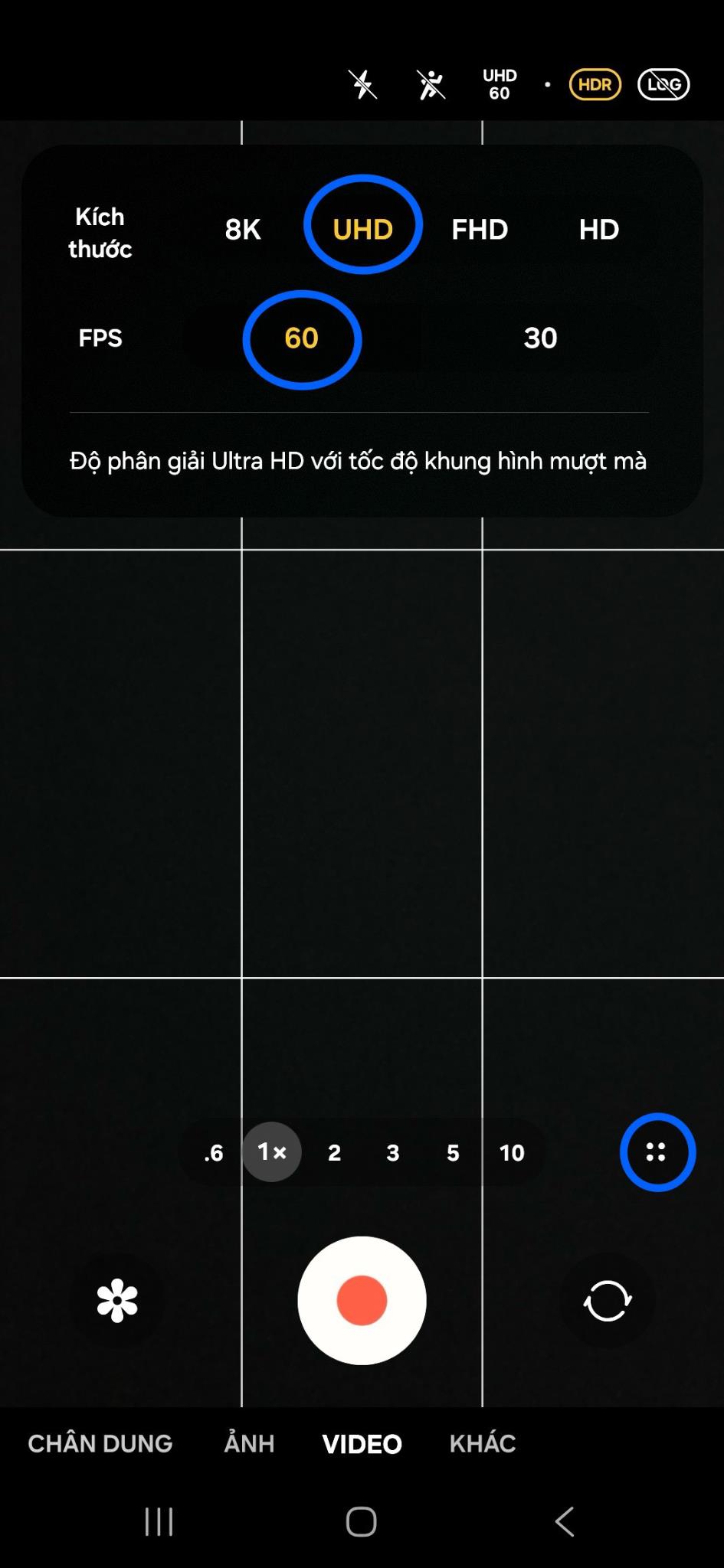
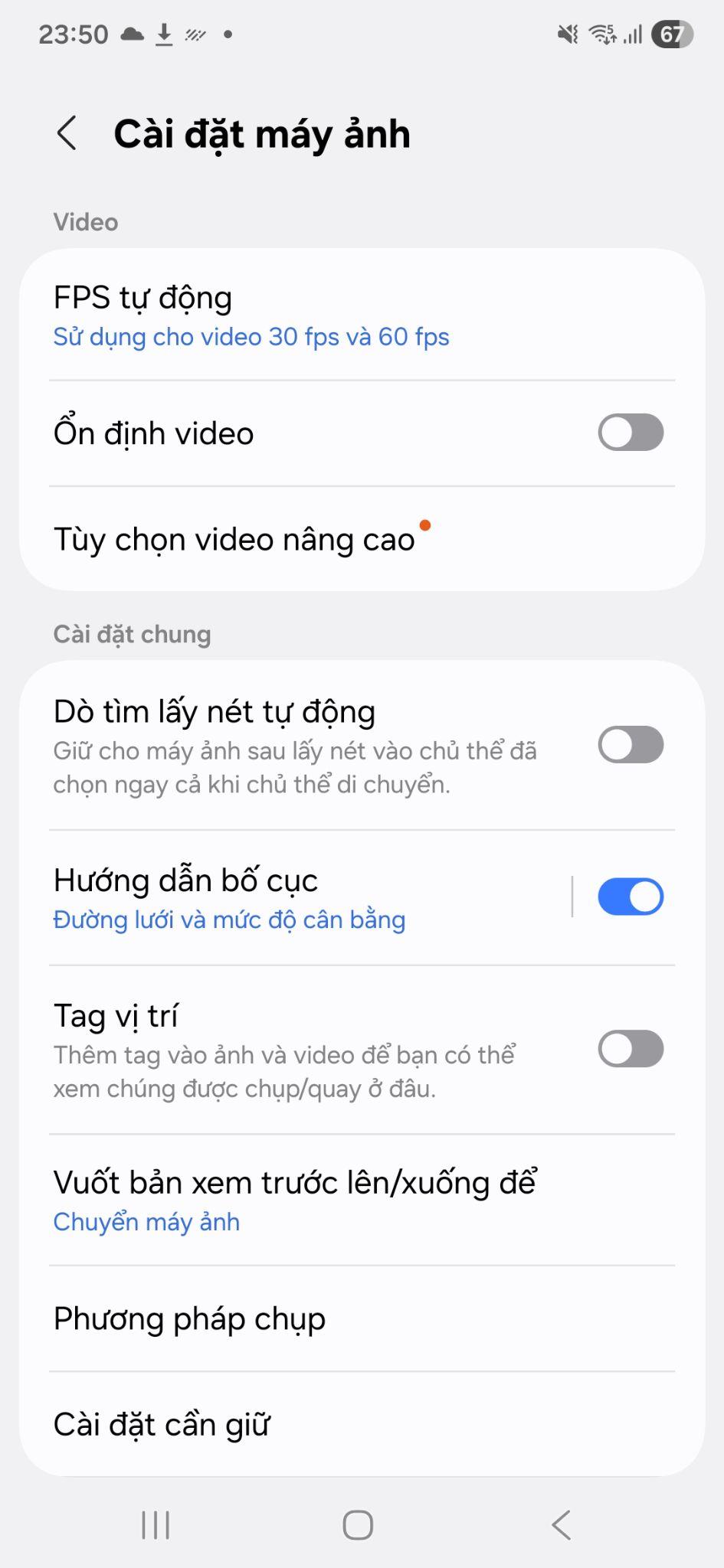
Toàn bộ hướng dẫn từ A-Z để bạn set up Camera quay được những thước fancam chất lượng bằng S25 Ultra (Ảnh: Samsung Galaxy S25 Ultra)
Tip nhỏ: Hãy tranh thủ mở máy và cài đặt chế độ quay để test thử ánh sáng, âm thanh trước giờ G. Điều này vừa giúp khung hình ổn định hơn, vừa giúp bạn "vào mood" sẵn sàng trước khi idol bước ra sân khấu.
Chế độ Nightography – "Kim bài" giúp fancam đêm sáng rõ đến từng chi tiết
Chế độ Nightography (Quay chụp ban đêm) của Galaxy S25 Ultra không đơn thuần là một chế độ quay đêm tự động hiệu chỉnh. Tính năng này được vận hành nhờ những công nghệ tiên tiến nhất như cảm biến lớn, chống rung OIS, chip Snapdragon 8 Elite for Galaxy và AI xử lý đa khung hình. Dù ánh đèn sân khấu nhấp nháy liên tục, đám đông tối đen, video vẫn sáng, rõ, ít nhiễu và giữ được ánh sáng thật.
Công nghệ pixel binning giúp cảm biến "hứng sáng" tốt hơn, AI trên thiết bị này không chỉ đơn thuần tăng sáng mà còn có khả năng chụp nhiều khung hình cùng lúc, sau đó xử lý để tạo ra một bức ảnh hoàn hảo của idol với độ sáng cân bằng, giữ được chi tiết da mịn màng mà không nhiễu hạt. Kết hợp với HDR đêm xử lý đèn LED rực rỡ mà không cháy sáng. Autofocus cũng hoạt động cực nhanh, tránh tình trạng "săn nét" khó chịu khi quay trong tối.
Thâm chí khi vào phần encore, lúc ánh đèn bắt đầu dịu xuống, S25 Ultra vẫn đủ khả năng bắt nét từng góc đẹp hoàn hảo và đầy tính điện ảnh của idol trên sân khấu.
Công nghệ Nightography được áp dụng tự động trong cả chụp hình và quay video, giúp bạn ghi lại mọi khoảnh khắc hoàn hảo trong concert (Nguồn: Trang Xù - quay bằng Samsung S25 Ultra)
Chọn tỉ lệ zoom khéo – Đừng để "out khung" vì quay cận mặt
Ai cũng muốn bắt trọn visual của idol rõ từng đường nét, nhưng zoom quá tay lại dễ khiến khung hình rung và khó kiểm soát. Bí kíp là chọn mức zoom phù hợp với vị trí ngồi: ngồi gần, mức 3x là vừa đủ để lấy toàn thân; 5x cho cận cảnh sắc nét; còn ngồi xa hơn có thể dùng đến 10x. Khi idol đang nhảy hoặc di chuyển, 3x giúp khung hình ổn định hơn; còn lúc giao lưu, 10x sẽ phát huy tối đa lợi thế zoom xa.
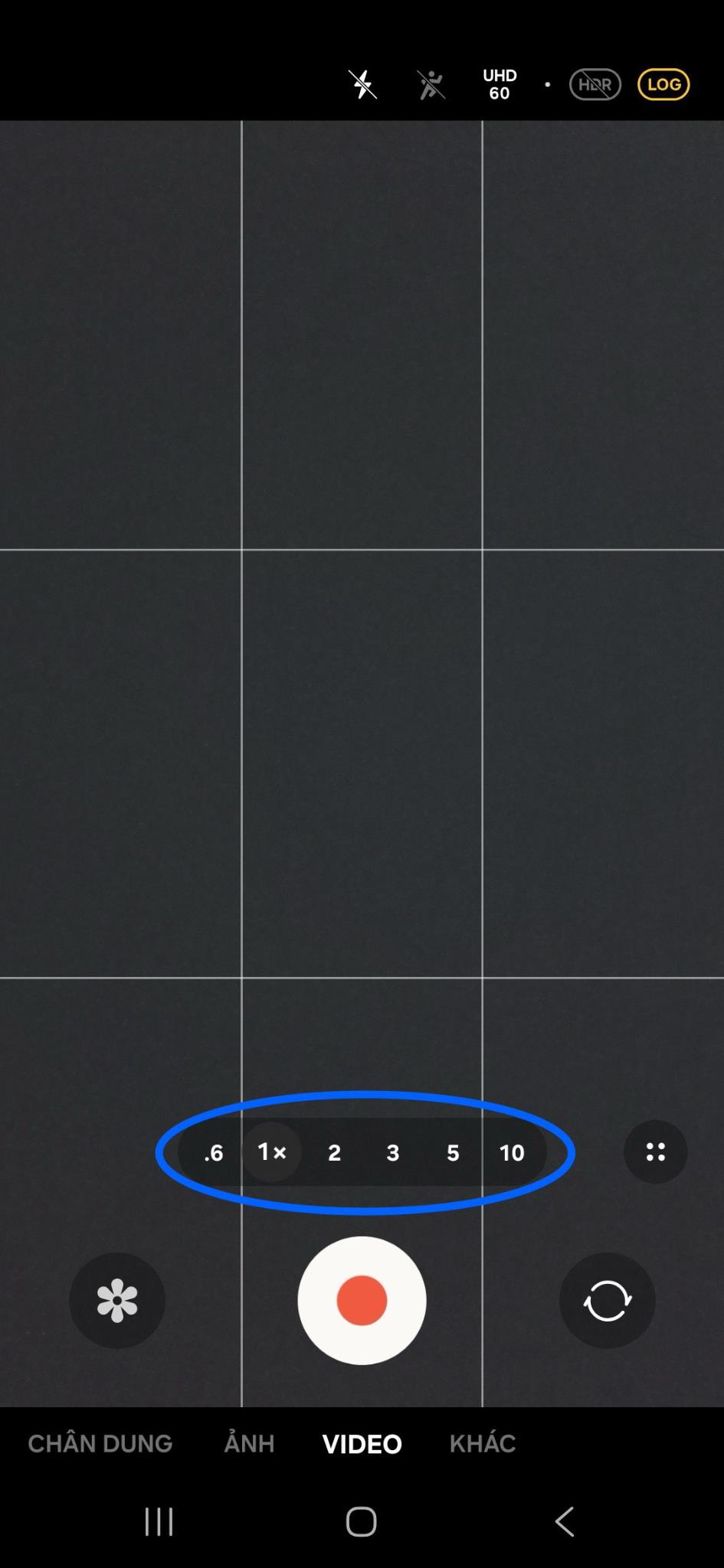
Đừng quên bí kíp cho một fancam không vỡ nét chính là không zoom bằng kéo tay thủ công, thay vào đó chọn chế độ zoom quang học được thiết lập sẵn (Ảnh: Samsung Galaxy S25 Ultra)
Khi quay, để video giữ được chất lượng ổn định và dễ lấy nét, bạn nên duy trì một tỉ lệ zoom cố định trong suốt clip. Nếu muốn thay đổi, hãy zoom từ từ theo từng mốc 1x – 3x – 5x..., để Galaxy S25 Ultra có khoảng 2 giây bắt nét chính xác. Tránh zoom bất ngờ và quá nhanh, điều này sẽ khiến hình ảnh bị nhiễu hoặc mờ. Trường hợp cần zoom xa hơn 10x, chỉ cần nhấn giữ vào biểu tượng 10x để mở ra nhiều tùy chọn thấu kính hơn, điều này sẽ giúp bạn tùy chỉnh khung hình theo mong muốn cá nhân nhanh và tiện nhất.
Nếu zoom quá cận khi idol đang nhảy sẽ khiến khung hình rung mạnh; zoom quá ít lại khiến idol trở nên mờ nhòe. Do đó, hội fansite kỳ cựu đã tạo ra chiến thuật riêng: nhảy thì cận vừa – nói thì cận mặt, vừa tiết kiệm pin, vừa có cả kho ảnh xịn.
Khóa sáng – Cách giữ khung hình sống sót qua 1001 pha đèn sân khấu
Ánh sáng concert luôn thay đổi liên tục, khi rực rỡ, khi dịu xuống bất ngờ khiến khung hình dễ bị lệch sáng. Chỉ cần một pha chuyển màu đèn gấp cũng có thể khiến fancam mất nét hoặc bị cháy sáng, vì vậy khóa sáng đúng lúc là bước quan trọng để giữ video ổn định và rõ ràng.
Trên màn hình, bạn chạm và nhấn giữ vào vùng chính cần điều chỉnh ánh sáng (thông thường là khuôn mặt idol) để máy nhận diện chủ thể chính. Khi thanh sáng và vòng khóa tròn xuất hiện, nhấn biểu tượng ổ khóa để cố định vùng sáng, sau đó kéo thanh sáng sang trái hoặc phải để điều chỉnh độ sáng theo ý muốn, giúp khung hình rõ và sắc nét hơn.
Nếu idol mặc trang phục màu trắng, nên giảm độ sáng để tránh cháy sáng. Trong trường hợp idol di chuyển sang khu vực có ánh sáng khác, hãy khóa sáng lại một lần nữa để giữ khung hình luôn ổn định, không bị thay đổi độ sáng bất ngờ. Kinh nghiệm xương máu từ hội fan đu concert cho thấy, nếu video hơi tối thì vẫn có thể xử lý tăng sáng dễ dàng ở khâu hậu kỳ. Nhưng một khi đã cháy sáng, gần như không thể khôi phục chi tiết - vì vậy, kiểm soát khóa sáng ngay từ đầu luôn là bước quan trọng.
Đằng sau một fancam đẹp là cả màn chuẩn bị kỹ lưỡng. Nếu bạn hay quên và cần một trợ thủ nhắc việc thông minh, hãy cài đặt Gemini Live nhắc hẹn giúp bạn các khâu cần check trước giờ ra concert như: kiểm tra dung lượng bộ nhớ, pin; những vật dụng mang theo khi đi concert; lưu ý khóa sáng hay chọn định dạng cài đặt quay hình. Thậm chí tính năng Circle To Search trên S25 Ultra có thể giúp bạn tìm kiếm nhanh những món đồ idol đang dùng để bạn tha hồ "cheap moment".

Không phải ai cũng có cơ hội ngồi hàng đầu concert, nhưng với Galaxy S25 Ultra, khoảng cách không còn là giới hạn. Nhờ chế độ Nightography cho hình ảnh sáng rõ trong đêm, cùng công nghệ chống rung và xử lý AI tiên tiến, mọi khoảnh khắc đều được ghi lại trọn vẹn, mượt mà và sống động như thể bạn đang ở ngay sát sân khấu.
